een aantal gebruikers melden zou geen foto ‘ s openen; bestandssysteem fout (-2147219196) na windows 10 20H2 update. Voor sommige anderen, terwijl open store applicaties of gewoon de store app zelf, krijgen een bestandssysteem fout (-1073545193), Windows 10 bestandssysteem fout 10737 of bestandssysteem fout 65535.
I kan niet openen .jpg of .png-bestanden op mijn pc. Ze openen prima als Ik gebruik MS Paint om ze te bekijken, maar als ik ze in die app, een pop-upbericht met File System Error (-2147163901) verschijnt en de foto nooit opent.
fouten in het bestandssysteem worden meestal veroorzaakt door Schijfgerelateerde fouten die te wijten kunnen zijn aan slechte sectoren, corruptie van schijfintegriteit of iets anders. En ook wanneer systeembestanden beschadigd raken, kunnen updates niet goed installeren gebruikers dit bestandssysteem fout 1073545193 geconfronteerd. Als u worstelt voor dit probleem, hier een aantal oplossingen om zich te ontdoen van deze fout.
Windows 10 file system error (-2147219196)
controleer en installeer eerst de laatste updates die de bug fix voor de file system error kunnen bevatten.
- Open Instellingen, update & beveiliging,
- vanuit windows update klik op Controleren op updates.
- dit zal downloaden en installeren als er nog updates in behandeling zijn.
- herstart windows en open de app foto ‘ s.
Als u de fout krijgt tijdens het openen van windows store-of windows store-apps, druk dan op Windows + R-toets, typ wsreset.exe, en druk op Enter. De wsreset tool zal het opruimen van de Store cache. Het kan een paar minuten duren, dus wees geduldig. Daarna, Windows Store zal opnieuw worden geopend en u in staat om uw apps opnieuw bij te werken of te installeren zal zijn.
start het systeem op in Clean boot en controleer of het probleem nog steeds aanhoudt. Windows Clean boot proces zal u helpen bepalen welke derde partij programma/app die dit probleem veroorzaakt. Het kan een andere toepassing of programma ‘ s, die draaien op de computer op de achtergrond, wat leidt tot dit probleem.
Reset de app Foto ‘s
het resetten van de app Foto’ s zal de cache van de app wissen en alle gegevens terugzetten naar de standaardinstellingen.
- Klik met de rechtermuisknop op het menu Start en ga naar ” Apps and Features.
- scroll vervolgens naar beneden naar ” Microsoft Photos “in de lijst en klik erop,
- klik vervolgens op de link” Advanced Options “en klik in het volgende venster op” Reset.”
Hiermee worden alle gegevens van de app Foto ‘ s gewist, inclusief eventuele opgeslagen voorinstellingen of instellingen die u mogelijk hebt gehad, en wordt deze terug naar de oorspronkelijke staat gebracht. controleer of het probleem is opgelost.
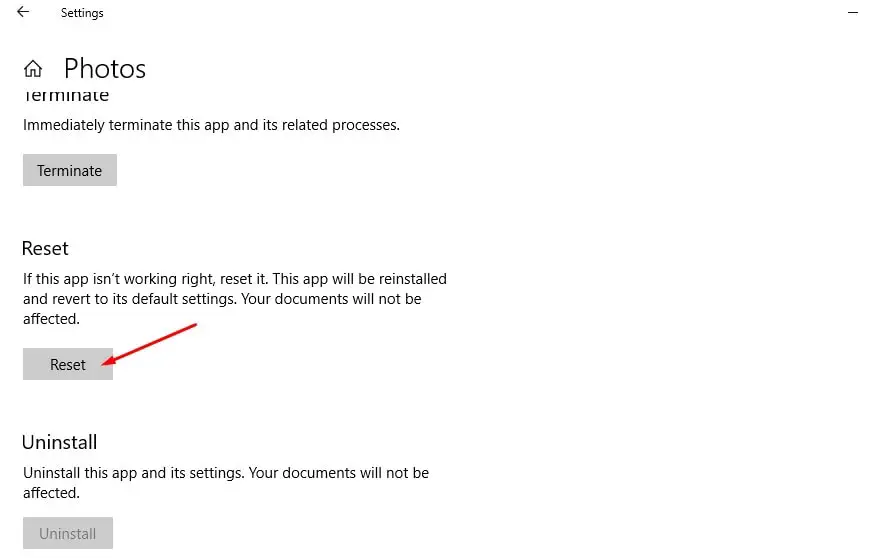
Verwijder Windows Photo en installeer
Type PowerShell in het menu start zoek met de rechtermuisknop op het eerste resultaat en selecteer Uitvoeren als administrator.
Typ Nu Get-AppxPackage Microsoft.Windows.Foto | s / verwijderen-AppxPackage, en druk op Enter om foto ‘ s app pakket te verwijderen.

Klik hier om PsExec van de officiële Microsoft Docs-website te downloaden. Klik gewoon op Download PsTools link van de website
het gedownloade bestand zal in zip-formaat zijn. Klik met de rechtermuisknop op het bestand en selecteer bestanden uitpakken
Selecteer de juiste locatie D: drive en pak de bestanden uit.
open nu de opdrachtprompt als beheerder
d:\tools\PsExec.exe-sid c:\windows\system32\cmd.exe
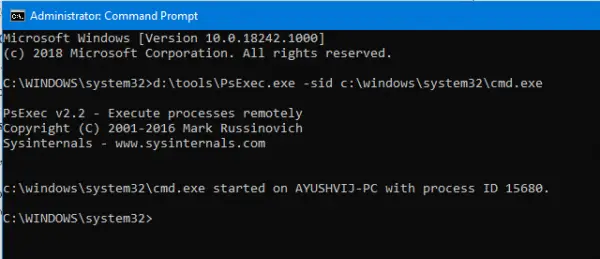
nu wordt een nieuw opdrachtpromptvenster geopend. Typ in dat nieuwe venster
rd / s “C:\Program
bestanden\WindowsApps \ Microsoft.Windows.Photos_2018.18051.17710.0_x64__8wekyb3d8bbwe
u krijgt nu een bevestiging. Typ Y en druk op Enter.
Hiermee verwijdert u nu alle inhoud van uw Microsoft Photos app –map met de naam as-Microsoft.Windows.Photos_2018.18051.17710.0_x64_ _ 8wekyb3d8bbwe.
opmerking: het versienummer van de Windows Photos App zal voor u anders zijn.
herstart nu windows en open Microsoft Store en zoek naar Microsoft Photos om het op uw computer te installeren.
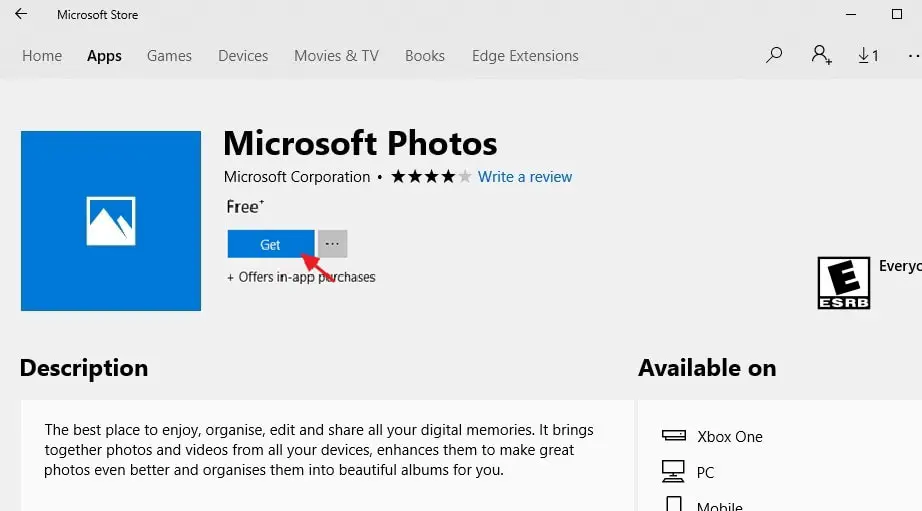
Registreer Windows apps
als de bovenstaande oplossing niet voor u werkte, probeer dan alle UWP apps opnieuw op uw computer te installeren volgens de onderstaande stappen.
Open PowerShell als beheerder en voer het onderstaande commando uit
Get-AppXPackage / Foreach {Add-AppxPackage-DisableDevelopmentMode-Register” $($_.Installlocatie) \ AppXManifest.xml”}
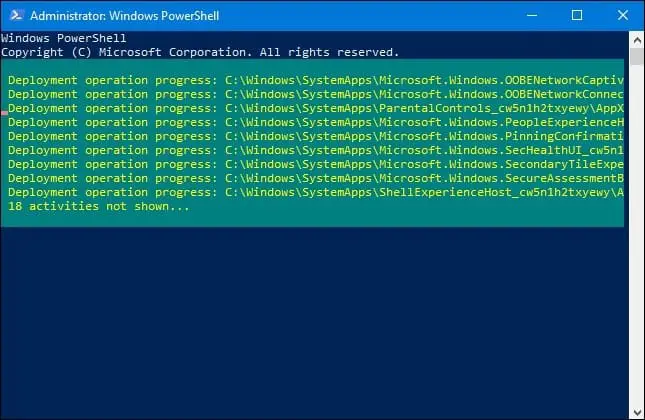
nadat u de opdracht hebt voltooid, herstart u windows en controleer of er geen fout in het bestandssysteem meer is tijdens het openen van de app foto ‘ s.
controleer beschadigde systeembestanden
opnieuw soms beschadigd, ontbrekende systeembestanden veroorzaken een andere fout tijdens het openen van windows-apps. Voer het hulpprogramma Systeembestandscontrole uit dat ontbrekende beschadigde systeembestanden met de juiste scant en herstelt.
- open de opdrachtprompt als administrator,
- Typ sfc /scannow en druk op enter om hetzelfde uit te voeren

- dit zal beginnen met scannen op ontbrekende beschadigde systeembestanden.
- indien het SFC-hulpprogramma deze automatisch vervangt door de juiste bestanden uit een gecomprimeerde map % WinDir%\System32 \ Dllcache
- wacht tot 100% het scanproces voltooid is,
- nadat u windows herstart, en controleer of er geen fout meer is tijdens het openen van de foto ‘ s-app of windows store.
controleer de harde schijf op fouten
voor de meeste gebruikers na het uitvoeren van de bovenstaande stappen is de fout in het bestandssysteem opgelost. Maar toch, je krijgt de fout dan moet je je harde controleren op fouten. Omdat Bed sectoren op de harde schijf kan een aantal problemen optreden en het bestandssysteem fout is een van hen. zodat we raden aan de Windows chkdsk commando uit te voeren om te controleren en te repareren harde schijf fouten.
open de opdrachtprompt als administrator,
typ chkdsk c: / r / r en druk op de enter-toets om de opdracht uit te voeren.
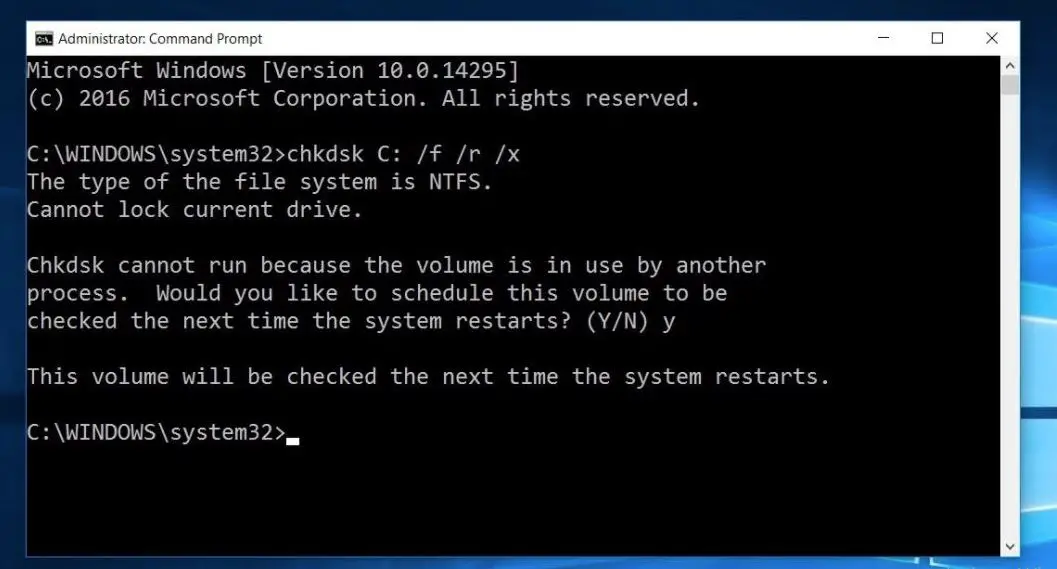
wanneer het prompt ” wilt u dit volume te plannen om te worden gecontroleerd de volgende keer dat het systeem opnieuw opstart? (J / N)”. Antwoord ja op die vraag door op de Y-toets op je toetsenbord te drukken en op Enter te drukken. Start uw computer opnieuw op. Na het herstarten moet de schijfcontrole worden gestart. Wacht tot Windows uw schijf controleert op fouten.
tijdens dit scannen en repareren proces, controleert dit commando utility harde schijf fouten, slechte sectoren. als er iets is gevonden dat deze tool zichzelf probeert te repareren of als dit niet in staat is om de fout zelf op te lossen, dan zal dit u op de hoogte brengen wanneer de oorzaak van het probleem is. Zodat je moet proberen om ze op te lossen.
hebben deze oplossingen geholpen om Windows 10 bestandssysteem fout te herstellen? Laat het ons weten op reacties hieronder, lees ook:
- we konden geen verbinding maken met de updateservice in Windows 10
- uw DNS-Server is mogelijk niet beschikbaar In Windows 10, 8.1 en 7
- Windows 10 hoog geheugengebruik na oktober 2020 update
- er is iets misgegaan fout 0x803F8001 in Windows 10 Store
- opgelost: Microsoft Store-App ontbreekt in Windows 10 versie 2004
